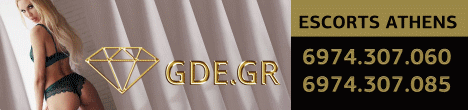amc_anthony13
Τιμημένος
- Εγγρ.
- 10 Ιαν 2007
- Μηνύματα
- 6.107
- Κριτικές
- 9
- Like
- 3
- Πόντοι
- 2.057
ΑΠΑΙΤΗΣΕΙΣ: Flock
ΚΟΣΤΟΣ: Δωρεάν
ΟΛΟΚΛΗΡΩΣΗ: 15 Λεπτά
ΕΠΙΠΕΔΟ ΔΥΣΚΟΛΙΑΣ: 2
Το πρόγραμμα :
Συνδέστε τον δημοφιλή browser Flock με το blog σας, καθιστώντας δυνατή την άμεση πληκτρολόγηση και ανάρτηση μηνυμάτων μέσω αυτού.
Οι δημιουργοί του Flock δικαιολογημένα χαρακτηρίζουν την εφαρμογή τους ως "κοινωνικό browser". Αν και έχει ως βάση την τεχνολογία του Firefox, ο Flock είναι τροποποιημένος από άποψη τόσο υποδομής όσο και εμφάνισης. Στόχος των αλλαγών είναι η διευκόλυνση του σύγχρονου χρήστη που χρησιμοποιεί το Internet όχι μόνο για την εύρεση πληροφοριών και ανάγνωση κειμένων, αλλά κυρίως για την επικοινωνία με άλλους χρήστες μέσα από "κοινωνικά" sites και υπηρεσίες, όπως το Facebook, το Flickr και το Twitter. Έτσι, ο Flock παραθέτει σε διάφορα πλαίσια τα τελευταία updates από τα κοινωνικά sites και υπηρεσίες στα οποία είναι μέλος ο χρήστης, του επιτρέπει την ανάρτηση πληροφοριών σε αυτά, τη μαζική αποστολή φωτογραφιών σε δικτυακά φωτογραφικά άλμπουμ όπως του Flickr κ.λπ. Δεν θα μπορούσε, λοιπόν, από όλα αυτά να απουσιάζει η υποστήριξη blogging.
Ο Flickr υποστηρίζει εγγενώς τα δημοφιλέστερα πρότυπα blogging και επιτρέπει στο χρήστη τη συντήρηση του blog του μέσα από βολικά και εύχρηστα πλαίσια του ίδιου του browser, σχεδόν εκμηδενίζοντας την ανάγκη επίσκεψης κάποιας σελίδας διαχείρισης του blog. Τι σημαίνει αυτό στην πράξη; Είδατε ένα ενδιαφέρον άρθρο που θέλετε να αναφέρετε στο blog σας; Είχατε μια έξυπνη ιδέα που θέλετε να δημοσιεύσετε άμεσα; Αρκεί να κάνετε ένα κλικ στο πλήκτρο ανάρτησης νέου μηνύματος του Flock, να γράψετε το κείμενο που θέλετε να αναρτήσετε και να κάνετε κλικ στο πλήκτρο αποστολής/καταχώρησής του! Πρώτα, όμως, πρέπει να τον ρυθμίσετε για να συνεργάζεται με το blog σας. Ας δούμε πώς γίνεται αυτό.
Βήμα 1 : Ο Flock δεν διαφέρει ιδιαίτερα από οποιονδήποτε άλλο browser έχετε χρησιμοποιήσει όσον αφορά στην απλή χρήση του. Όπως όμως θα αντιληφθείτε από την πρώτη κιόλας φορά που θα τον "συναντήσετε", προσπαθεί να αποτελέσει το συνδετικό κρίκο ανάμεσα σε διάφορες "κοινωνικές" υπηρεσίες και sites - αυτό που δεν φαίνεται είναι το πόσο χρήσιμος μπορεί να φανεί σε κάθε επίδοξο blogger.
http://[URL unfurl="true"]www.pcw.gr/files/Image/HowTo/internet/46/1.jpg[/img[/URL]]
Βήμα 2 : Στο πάνω αριστερά τμήμα του Flock μπορείτε να δείτε μια σειρά εικονιδίων που οδηγούν σε διαφορετικές πτυχές και λειτουργίες της εφαρμογής. Αξίζει να πειραματιστείτε με όλες τις δυνατότητες, όμως αυτή που ενδιαφέρει εμάς "κρύβεται" πίσω από το προτελευταίο εικονίδιο που μοιάζει με πένα-φτερό. Κάντε κλικ σε αυτό και το πλαίσιο ανάρτησης δημοσιεύσεων σε blog (Blog Post) θα κάνει την εμφάνισή του.
[img]http://[URL unfurl="true"]www.pcw.gr/files/Image/HowTo/internet/46/2.jpg[/img[/URL]]
Bήμα 3 : Αν και ο Flock θα σας προτρέψει να ακολουθήσετε μια πιο αυτοματοποιημένη μέθοδο προσθήκης των στοιχείων του blog σας σε αυτόν (μέσω μιας επίσκεψης στο blog), σε ορισμένες περιπτώσεις υπολειτουργεί, οπότε, αν δεν λειτουργήσει ή δεν θέλετε να πειραματίζεστε, προσπεράστε την προτροπή του και στις επιλογές που εμφανίζονται και απλά δηλώστε την υπηρεσία όπου φιλοξενείται το blog σας και τα στοιχεία πρόσβασης σε αυτό (username και κωδικός).
[img]http://[URL unfurl="true"]www.pcw.gr/files/Image/HowTo/internet/46/3.jpg[/img[/URL]]
Βήμα 4 : Αφού ακολουθήσετε τα βήματα του οδηγού, ο Flock θα αναγνωρίσει και θα προσθέσει το blog σας στην -μόλις πριν από δύο λεπτά- κενή λίστα. Αν έχετε περισσότερα από ένα blogs "συσχετισμένα" με το λογαριασμό που δηλώσατε στον Flock, και η υπηρεσία όπου φιλοξενούνται επιτρέπει την ανίχνευσή τους, ο Flock θα προσθέσει και αυτά στη λίστα του και από εδώ και πέρα, όποτε θέλετε να αναρτήσετε μια νέα δημοσίευση, θα μπορείτε να και επιλέγετε σε ποιο blog θα "πάει".
[img]http://[URL unfurl="true"]www.pcw.gr/files/Image/HowTo/internet/46/4.jpg[/img[/URL]]
Βήμα 5 : Αφότου δηλώσετε τα στοιχεία του λογαριασμού σας και ολοκληρώσετε τα βήματα του wizard, ο Flock θα έχει καταχωρήσει τα απαιτούμενα στοιχεία και θα είναι έτοιμος για χρήση. Για την ώρα, κλείστε το πλαίσιο ανάρτησης δημοσίευσης και βεβαιωθείτε, με ένα κλικ στο εικονίδιο με το "κλειδάκι" πάνω αριστερά (το οποίο εμφανίζει όλους τους λογαριασμούς που έχουν καταχωρηθεί στον Flock), ότι ο λογαριασμός στο blog σας έχει ενεργοποιηθεί (θα αναγράφεται στη λίστα που θα εμφανιστεί στο αριστερό άκρο).
[img]http://[URL unfurl="true"]www.pcw.gr/files/Image/HowTo/internet/46/5.jpg[/img[/URL]]
Βήμα 6 : Από εδώ και πέρα, όποτε θέλετε να αναρτήσετε μια νέα δημοσίευση στο blog σας (ή σε… ένα από τα blogs σας, εάν διατηρείτε περισσότερα από ένα), απλά κάντε ένα κλικ στο εικονίδιο με την πένα που χρησιμοποιήσαμε και νωρίτερα, αλλά, αντί να "μπείτε" στις επιλογές λογαριασμών, απλά εισαγάγετε έναν τίτλο και το κείμενο της καταχώρησής σας. Προσέξτε επίσης ότι ο Flock παρέχει τις… τυπικές και αναμενόμενες πλέον λειτουργίες μορφοποίησης κειμένου, αλλαγής χρώματός του κ.λπ.
[img]http://[URL unfurl="true"]www.pcw.gr/files/Image/HowTo/internet/46/6.jpg[/img[/URL]]
Βήμα 7 : Φυσικά, είναι δυνατή και η άμεση εισαγωγή εικόνων - αλλά επειδή ο Flock -τουλάχιστον για την ώρα- δεν μπορεί να συσχετιστεί με το όποιο δυναμικό πλαίσιο αποστολής εικόνων του εκάστοτε blog, επιτρέπει μόνο τη χρήση ήδη δημοσιευμένων σε κάποιο σημείο του Internet εικόνων. Για να προσθέσετε λοιπόν μια εικόνα, πρώτα εντοπίστε την σε μια σελίδα, κάντε δεξί κλικ πάνω της>Copy Location και μετά, στο πλαίσιο ανάρτησης δημοσιεύσεων (όπου βρισκόμαστε), κάντε κλικ στο τελευταίο εικονίδιο και απλά επικολλήστε στην πρώτη γραμμή του τη διεύθυνση της εικόνας που αντιγράψατε νωρίτερα.
[img]http://[URL unfurl="true"]www.pcw.gr/files/Image/HowTo/internet/46/7.jpg[/img[/URL]]
Βήμα 8 : Αφήσαμε τελευταίο το δυνατότερο "όπλο" που παρέχει ο Flock στους bloggers: το εκπληκτικό clipboard του! Ενεργοποιήστε το με ένα κλικ στο εικονίδιό του (τρίτο από το τέλος) και εφεξής, όποτε συναντάτε κάτι ενδιαφέρον σε μια σελίδα -κείμενο, εικόνες, αρχεία- "πιάνετέ" το κρατώντας πατημένο το αριστερό πλήκτρο του ποντικιού και "τραβάτε" το στο clipboard, στο αριστερό άκρο της οθόνης. Από εκεί μπορείτε άμεσα να το δημοσιεύσετε στο blog σας με ένα κλικ στο "blog" που βρίσκεται κάτω από κάθε καταχώρηση ή, φυσικά, να το επιλέξετε "χειροκίνητα" μέσα από το Clipboard στο πλαίσιο ανάρτησης δημοσιεύσεων.
[img]http://[URL unfurl="true"]www.pcw.gr/files/Image/HowTo/internet/46/8.jpg[/img[/URL]]
ΚΟΣΤΟΣ: Δωρεάν
ΟΛΟΚΛΗΡΩΣΗ: 15 Λεπτά
ΕΠΙΠΕΔΟ ΔΥΣΚΟΛΙΑΣ: 2
Το πρόγραμμα :
Συνδέστε τον δημοφιλή browser Flock με το blog σας, καθιστώντας δυνατή την άμεση πληκτρολόγηση και ανάρτηση μηνυμάτων μέσω αυτού.
Οι δημιουργοί του Flock δικαιολογημένα χαρακτηρίζουν την εφαρμογή τους ως "κοινωνικό browser". Αν και έχει ως βάση την τεχνολογία του Firefox, ο Flock είναι τροποποιημένος από άποψη τόσο υποδομής όσο και εμφάνισης. Στόχος των αλλαγών είναι η διευκόλυνση του σύγχρονου χρήστη που χρησιμοποιεί το Internet όχι μόνο για την εύρεση πληροφοριών και ανάγνωση κειμένων, αλλά κυρίως για την επικοινωνία με άλλους χρήστες μέσα από "κοινωνικά" sites και υπηρεσίες, όπως το Facebook, το Flickr και το Twitter. Έτσι, ο Flock παραθέτει σε διάφορα πλαίσια τα τελευταία updates από τα κοινωνικά sites και υπηρεσίες στα οποία είναι μέλος ο χρήστης, του επιτρέπει την ανάρτηση πληροφοριών σε αυτά, τη μαζική αποστολή φωτογραφιών σε δικτυακά φωτογραφικά άλμπουμ όπως του Flickr κ.λπ. Δεν θα μπορούσε, λοιπόν, από όλα αυτά να απουσιάζει η υποστήριξη blogging.
Ο Flickr υποστηρίζει εγγενώς τα δημοφιλέστερα πρότυπα blogging και επιτρέπει στο χρήστη τη συντήρηση του blog του μέσα από βολικά και εύχρηστα πλαίσια του ίδιου του browser, σχεδόν εκμηδενίζοντας την ανάγκη επίσκεψης κάποιας σελίδας διαχείρισης του blog. Τι σημαίνει αυτό στην πράξη; Είδατε ένα ενδιαφέρον άρθρο που θέλετε να αναφέρετε στο blog σας; Είχατε μια έξυπνη ιδέα που θέλετε να δημοσιεύσετε άμεσα; Αρκεί να κάνετε ένα κλικ στο πλήκτρο ανάρτησης νέου μηνύματος του Flock, να γράψετε το κείμενο που θέλετε να αναρτήσετε και να κάνετε κλικ στο πλήκτρο αποστολής/καταχώρησής του! Πρώτα, όμως, πρέπει να τον ρυθμίσετε για να συνεργάζεται με το blog σας. Ας δούμε πώς γίνεται αυτό.
Βήμα 1 : Ο Flock δεν διαφέρει ιδιαίτερα από οποιονδήποτε άλλο browser έχετε χρησιμοποιήσει όσον αφορά στην απλή χρήση του. Όπως όμως θα αντιληφθείτε από την πρώτη κιόλας φορά που θα τον "συναντήσετε", προσπαθεί να αποτελέσει το συνδετικό κρίκο ανάμεσα σε διάφορες "κοινωνικές" υπηρεσίες και sites - αυτό που δεν φαίνεται είναι το πόσο χρήσιμος μπορεί να φανεί σε κάθε επίδοξο blogger.
http://[URL unfurl="true"]www.pcw.gr/files/Image/HowTo/internet/46/1.jpg[/img[/URL]]
Βήμα 2 : Στο πάνω αριστερά τμήμα του Flock μπορείτε να δείτε μια σειρά εικονιδίων που οδηγούν σε διαφορετικές πτυχές και λειτουργίες της εφαρμογής. Αξίζει να πειραματιστείτε με όλες τις δυνατότητες, όμως αυτή που ενδιαφέρει εμάς "κρύβεται" πίσω από το προτελευταίο εικονίδιο που μοιάζει με πένα-φτερό. Κάντε κλικ σε αυτό και το πλαίσιο ανάρτησης δημοσιεύσεων σε blog (Blog Post) θα κάνει την εμφάνισή του.
[img]http://[URL unfurl="true"]www.pcw.gr/files/Image/HowTo/internet/46/2.jpg[/img[/URL]]
Bήμα 3 : Αν και ο Flock θα σας προτρέψει να ακολουθήσετε μια πιο αυτοματοποιημένη μέθοδο προσθήκης των στοιχείων του blog σας σε αυτόν (μέσω μιας επίσκεψης στο blog), σε ορισμένες περιπτώσεις υπολειτουργεί, οπότε, αν δεν λειτουργήσει ή δεν θέλετε να πειραματίζεστε, προσπεράστε την προτροπή του και στις επιλογές που εμφανίζονται και απλά δηλώστε την υπηρεσία όπου φιλοξενείται το blog σας και τα στοιχεία πρόσβασης σε αυτό (username και κωδικός).
[img]http://[URL unfurl="true"]www.pcw.gr/files/Image/HowTo/internet/46/3.jpg[/img[/URL]]
Βήμα 4 : Αφού ακολουθήσετε τα βήματα του οδηγού, ο Flock θα αναγνωρίσει και θα προσθέσει το blog σας στην -μόλις πριν από δύο λεπτά- κενή λίστα. Αν έχετε περισσότερα από ένα blogs "συσχετισμένα" με το λογαριασμό που δηλώσατε στον Flock, και η υπηρεσία όπου φιλοξενούνται επιτρέπει την ανίχνευσή τους, ο Flock θα προσθέσει και αυτά στη λίστα του και από εδώ και πέρα, όποτε θέλετε να αναρτήσετε μια νέα δημοσίευση, θα μπορείτε να και επιλέγετε σε ποιο blog θα "πάει".
[img]http://[URL unfurl="true"]www.pcw.gr/files/Image/HowTo/internet/46/4.jpg[/img[/URL]]
Βήμα 5 : Αφότου δηλώσετε τα στοιχεία του λογαριασμού σας και ολοκληρώσετε τα βήματα του wizard, ο Flock θα έχει καταχωρήσει τα απαιτούμενα στοιχεία και θα είναι έτοιμος για χρήση. Για την ώρα, κλείστε το πλαίσιο ανάρτησης δημοσίευσης και βεβαιωθείτε, με ένα κλικ στο εικονίδιο με το "κλειδάκι" πάνω αριστερά (το οποίο εμφανίζει όλους τους λογαριασμούς που έχουν καταχωρηθεί στον Flock), ότι ο λογαριασμός στο blog σας έχει ενεργοποιηθεί (θα αναγράφεται στη λίστα που θα εμφανιστεί στο αριστερό άκρο).
[img]http://[URL unfurl="true"]www.pcw.gr/files/Image/HowTo/internet/46/5.jpg[/img[/URL]]
Βήμα 6 : Από εδώ και πέρα, όποτε θέλετε να αναρτήσετε μια νέα δημοσίευση στο blog σας (ή σε… ένα από τα blogs σας, εάν διατηρείτε περισσότερα από ένα), απλά κάντε ένα κλικ στο εικονίδιο με την πένα που χρησιμοποιήσαμε και νωρίτερα, αλλά, αντί να "μπείτε" στις επιλογές λογαριασμών, απλά εισαγάγετε έναν τίτλο και το κείμενο της καταχώρησής σας. Προσέξτε επίσης ότι ο Flock παρέχει τις… τυπικές και αναμενόμενες πλέον λειτουργίες μορφοποίησης κειμένου, αλλαγής χρώματός του κ.λπ.
[img]http://[URL unfurl="true"]www.pcw.gr/files/Image/HowTo/internet/46/6.jpg[/img[/URL]]
Βήμα 7 : Φυσικά, είναι δυνατή και η άμεση εισαγωγή εικόνων - αλλά επειδή ο Flock -τουλάχιστον για την ώρα- δεν μπορεί να συσχετιστεί με το όποιο δυναμικό πλαίσιο αποστολής εικόνων του εκάστοτε blog, επιτρέπει μόνο τη χρήση ήδη δημοσιευμένων σε κάποιο σημείο του Internet εικόνων. Για να προσθέσετε λοιπόν μια εικόνα, πρώτα εντοπίστε την σε μια σελίδα, κάντε δεξί κλικ πάνω της>Copy Location και μετά, στο πλαίσιο ανάρτησης δημοσιεύσεων (όπου βρισκόμαστε), κάντε κλικ στο τελευταίο εικονίδιο και απλά επικολλήστε στην πρώτη γραμμή του τη διεύθυνση της εικόνας που αντιγράψατε νωρίτερα.
[img]http://[URL unfurl="true"]www.pcw.gr/files/Image/HowTo/internet/46/7.jpg[/img[/URL]]
Βήμα 8 : Αφήσαμε τελευταίο το δυνατότερο "όπλο" που παρέχει ο Flock στους bloggers: το εκπληκτικό clipboard του! Ενεργοποιήστε το με ένα κλικ στο εικονίδιό του (τρίτο από το τέλος) και εφεξής, όποτε συναντάτε κάτι ενδιαφέρον σε μια σελίδα -κείμενο, εικόνες, αρχεία- "πιάνετέ" το κρατώντας πατημένο το αριστερό πλήκτρο του ποντικιού και "τραβάτε" το στο clipboard, στο αριστερό άκρο της οθόνης. Από εκεί μπορείτε άμεσα να το δημοσιεύσετε στο blog σας με ένα κλικ στο "blog" που βρίσκεται κάτω από κάθε καταχώρηση ή, φυσικά, να το επιλέξετε "χειροκίνητα" μέσα από το Clipboard στο πλαίσιο ανάρτησης δημοσιεύσεων.
[img]http://[URL unfurl="true"]www.pcw.gr/files/Image/HowTo/internet/46/8.jpg[/img[/URL]]